Se você trabalha com o Adobe Photoshop e quer realçar suas imagens no estilo quadrinhos, a adaptação de cores e brilhos é crucial. O Filtro Camera Raw é uma ferramenta altamente eficaz para alterar tonalidades de cores, controlar o brilho e alcançar saturações intensas. Neste guia, vou te conduzir passo a passo pelo processo, para que você possa extrair o melhor de suas imagens.
Principais descobertas
- O Filtro Camera Raw permite ajustes seletivos de cores, brilho e saturação.
- A luminância é útil para manipular o brilho de tons individuais.
- Alterações na saturação podem impactar drasticamente a imagem como um todo.
- Combinando habilmente diferentes ajustes, você alcançará resultados impressionantes.
Guia passo a passo
Comece abrindo sua imagem no Photoshop. Certifique-se de que você tem a camada que deseja ajustar. Para iniciar os ajustes, navegue até o menu e selecione o Filtro Camera Raw. O modo Camera Raw será aberto, onde todos os ajustes podem ser feitos.
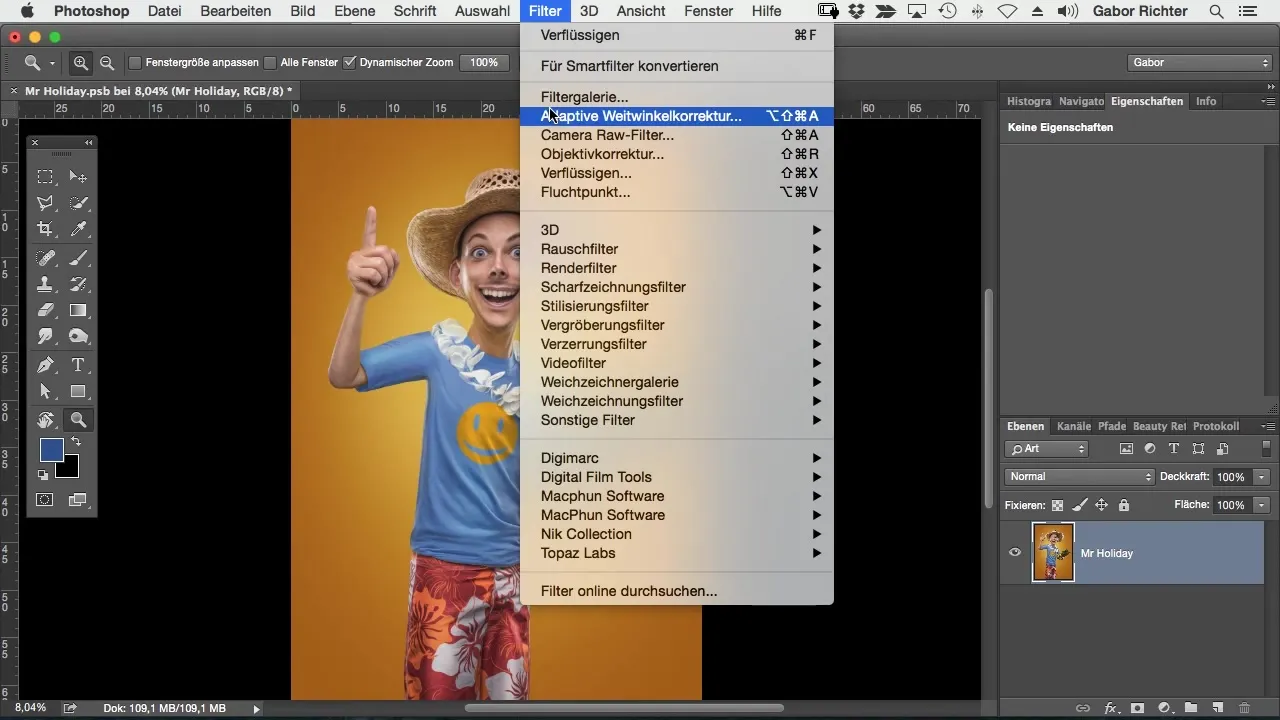
Uma vez que o Filtro Camera Raw esteja aberto, você estará em um dos ambientes de edição de imagem mais poderosos. Aqui você pode voltar a qualquer momento se quiser fazer alterações em sua imagem. Isso torna essa função tão valiosa, especialmente se você precisar ajustar a imagem posteriormente.
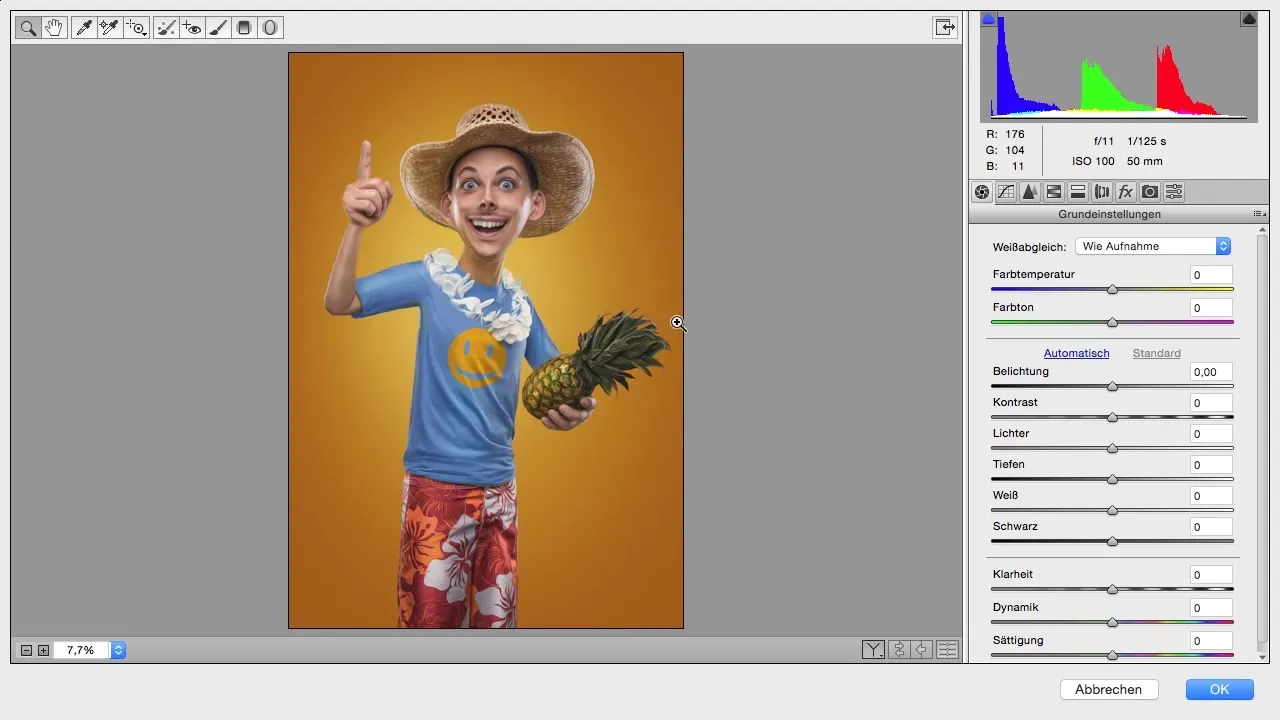
Para alterar cores e brancos de forma precisa, clique na quarta guia na barra de menu superior, que é chamada de "HSL/Grayscale". Aqui você pode ajustar o brilho, a saturação e o matiz de cada cor individual na imagem. Vamos começar focando na luminância, uma ferramenta útil para alterar os brancos dos tons de cor.
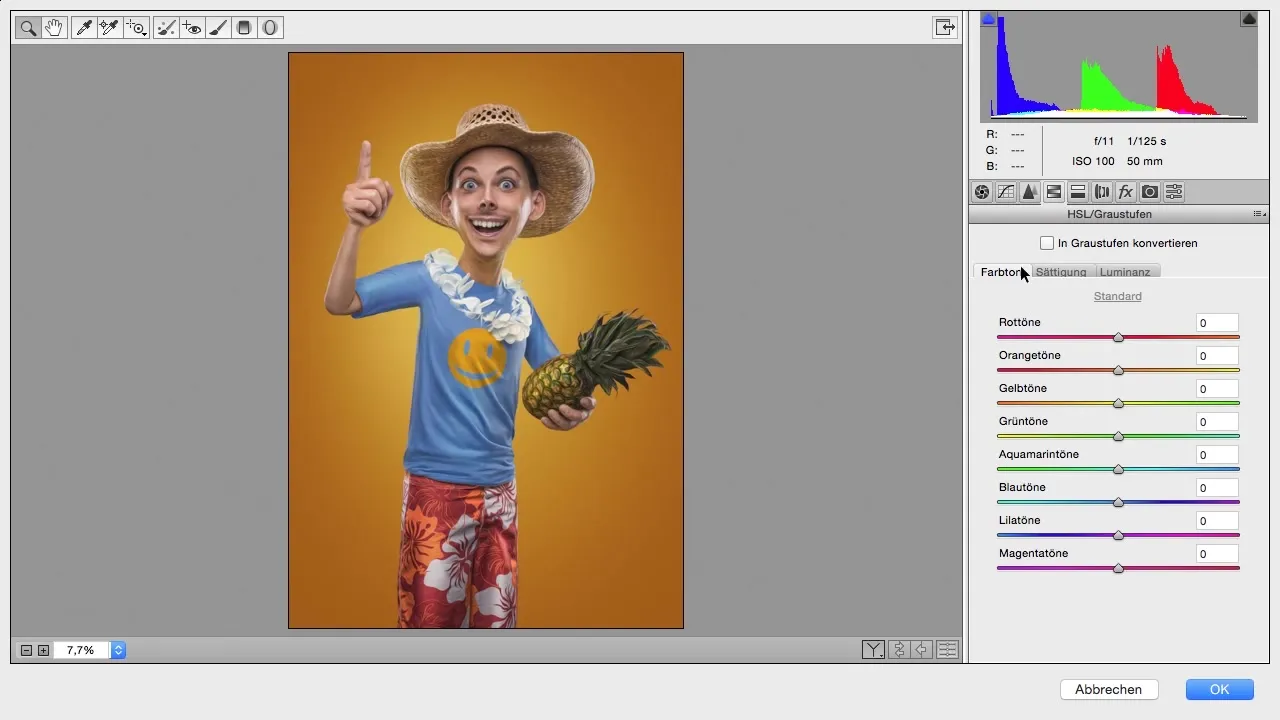
Suponha que você deseje ajustar o brilho de uma camiseta que é azul ou aquamarinha. Você pode simplesmente usar os controles deslizantes correspondentes para os tons de azul ou verde-água para clarear ou escurecer o brilho da camiseta. Este ajuste específico pode ser útil para dar à sua imagem o visual desejado.
Se a alteração não tiver o efeito desejado, não hesite em editar o brilho de outros tons na imagem ao mesmo tempo. Contudo, aqui não termina; você também deve focar na saturação das cores. Ao diminuir ou aumentar a saturação da camiseta, você pode alcançar resultados ainda mais interessantes e chamativos.
Se você prefere uma cor mais profunda na camiseta, pode aumentar a saturação e transformar a cor em uma tonalidade mais vibrante. Existem várias maneiras de você transformar ou ajustar os tons de vermelho, amarelo ou azul conforme desejar. Um uso criativo desses ajustes pode dar o toque final à sua imagem.
Para mim, o uso da luminância é o método mais eficaz de ajuste de cor e brilho no Photoshop. Isso permite uma manipulação aprofundada dos brancos de tons individuais, o que é especialmente importante no estilo de quadrinhos. Experimente diferentes configurações para ver qual visual se adapta melhor à sua obra de arte.
Resumo – Guia para ajuste de cor e brilho no estilo de quadrinhos com o Filtro Camera Raw
Neste guia, você aprendeu como usar o Filtro Camera Raw para ajustar cores, brilhos e saturações em suas imagens. Essa técnica permite que você manipule tonalidades de cor de forma precisa e dê à sua imagem um visual fresco e atraente. Experimente com as várias ferramentas e descubra as combinações que melhor se adequam ao seu projeto.
Perguntas frequentes
Como eu abro o Filtro Camera Raw no Photoshop?Vá em "Filtro" e selecione "Filtro Camera Raw" no menu suspenso.
Posso mudar as configurações no Filtro Camera Raw depois?Sim, você pode voltar ao Filtro Camera Raw a qualquer momento e alterar suas adaptações.
Qual é a diferença entre luminância e saturação?A luminância afeta o brilho de um tom, enquanto a saturação controla a intensidade e vivacidade da cor.
Posso ajustar várias cores ao mesmo tempo?Sim, você pode alterar o brilho e a saturação de várias cores ao mesmo tempo para criar uma imagem harmônica.


